Visualisasi Bagan Kolom
Diagram Kolom digunakan untuk memperlihatkan perubahan data selama periode waktu tertentu atau untuk menggambarkan perbandingan antar item. Dalam Bagan Kolom, kategori berada di sepanjang sumbu horizontal dan nilai di sepanjang sumbu vertikal.
Anda telah belajar di bab-bab sebelumnya, Anda perlu memulai dengan Tabel dan kemudian mengubahnya menjadi visualisasi Bagan Kolom.
Pilih bidang - Negara dan Jumlah Medali. Secara default,Table akan ditampilkan.
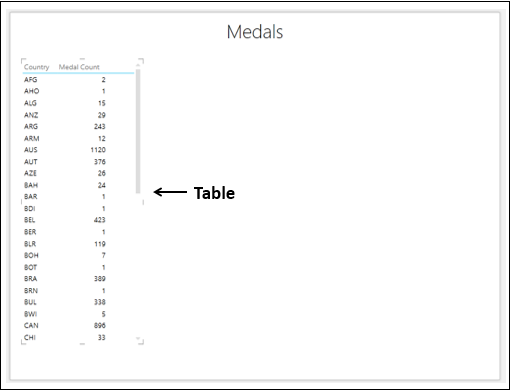
Jenis Visualisasi Bagan Kolom
Di Power View, ada tiga tipe visualisasi Bagan Kolom -
- Kolom Bertumpuk.
- 100% Kolom Bertumpuk.
- Kolom Tergugus.
Beralih ke Visualisasi Bagan Kolom
Ubah Tabel menjadi Bagan Kolom sebagai berikut -
- Klik di Tabel.
- Klik tab DESAIN.
- Klik Bagan Kolom di grup Beralih Visualisasi.
- Pilih Kolom Bertumpuk dari daftar tarik-turun.
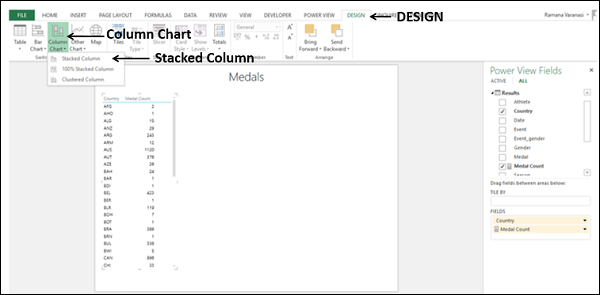
Tabel akan diubah menjadi Bagan Kolom. Nilai sumbu X diurutkan berdasarkan nilai kategori dalam urutan menaik.
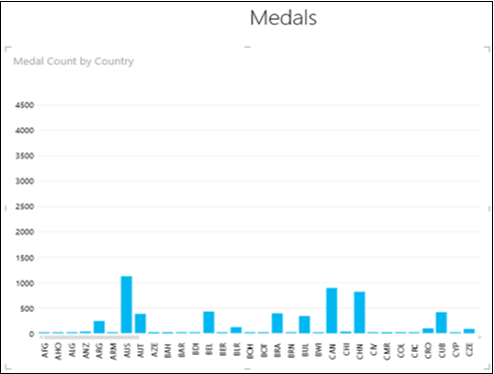
Menjelajahi Data dengan Visualisasi Bagan Kolom
Anda dapat menjelajahi data dengan Bagan Kolom dalam beberapa cara. Anda akan memahami berbagai metode yang dapat Anda gunakan untuk visualisasi dan eksplorasi data dengan Bagan Kolom di bagian ini dan bagian selanjutnya.
Dalam Bagan Kolom, kategori didistribusikan secara merata di sepanjang sumbu x dan tidak semua kategori (negara dalam hal ini) terlihat pada tampilan. Untuk melihat kategori yang tidak ada di layar, lakukan hal berikut -
Klik dan tahan pada sumbu Kategori (sumbu x).
Tarik ke kiri atau kanan. Kategori di kiri atau kanan akan ditampilkan dan Bagan Kolom akan ditampilkan sesuai.
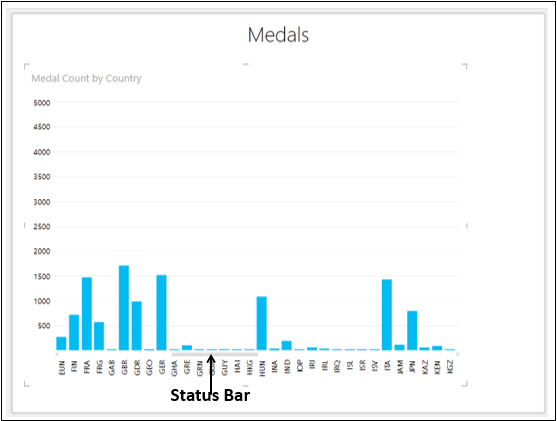
Status Bar menunjukkan posisi tampilan saat ini dibandingkan dengan rentang kategori lengkap. Anda juga dapat menyeret Bilah Status ke kiri atau kanan untuk menampilkan kategori yang ada di sisi kiri atau kanan tampilan saat ini.
Anda mungkin ingin mengetahui nilai data Kolom pada Bagan Kolom.
Tempatkan kursor pada Kolom pada Bagan Kolom. Nilai-nilai yang sesuai dengan Kolom itu akan ditampilkan di Kolom itu.
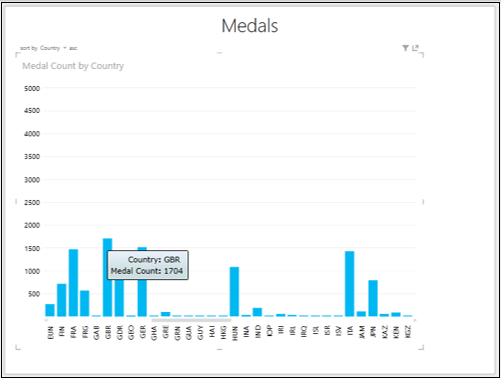
Menyortir di Bagan Kolom
Anda dapat mengurutkan nilai sumbu X di Bagan Kolom menurut Jumlah Medali sebagai berikut -
Di pojok kiri atas, Anda akan melihat - sort by Country asc. Ini berarti pengurutan berdasarkan Negara dan dalam urutan menaik.
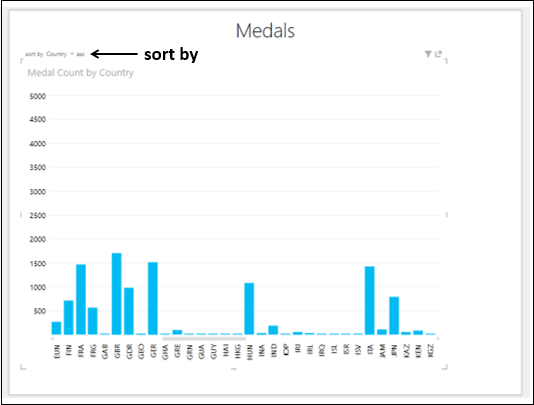
Klik pada Negara. Ini akan berubah menjadi Medal Count.
Klik asc. Ini akan berubah menjadidesc. Bagan Kolom akan diurutkan berdasarkan Jumlah Medali dalam urutan menurun.
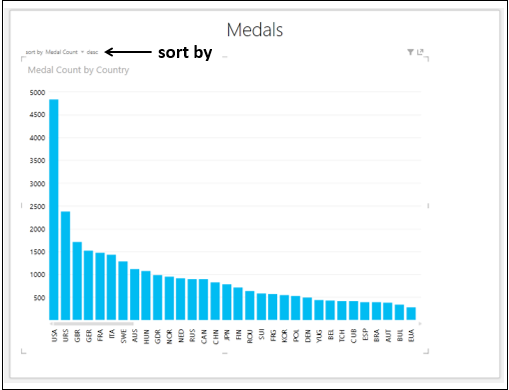
Kombinasi Bagan Kolom dan Visualisasi Tabel
Anda dapat melihat fitur interaktif visualisasi Bagan Kolom dengan menempatkan Tabel di Power View yang sama.
Buat Tabel dengan bidang - Negara dan Jumlah Medali.
Sesuaikan ukuran dan posisi Bagan Kolom dan Tabel agar muncul seperti di bawah ini.
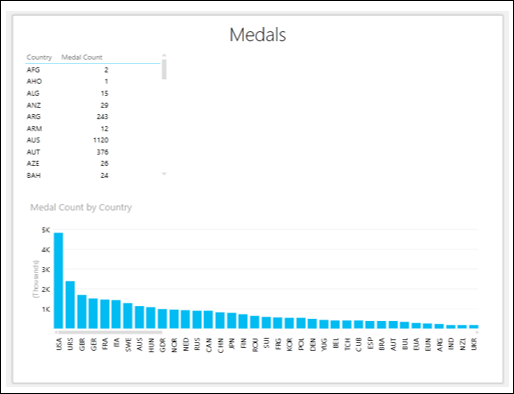
Klik di area Filter. Karena Anda belum memilih bidang apa pun untuk pemfilteran, area Filter akan kosong.
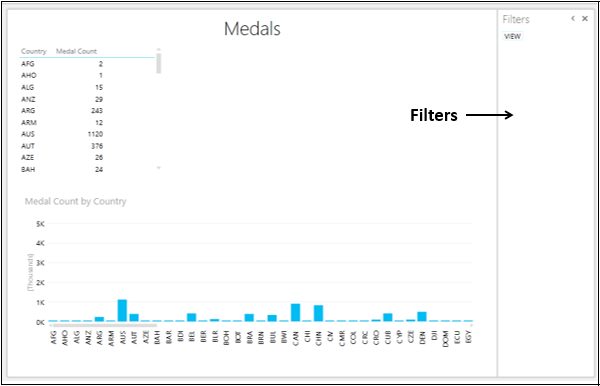
Seret negara bidang dari daftar Bidang Power View ke area Filter.
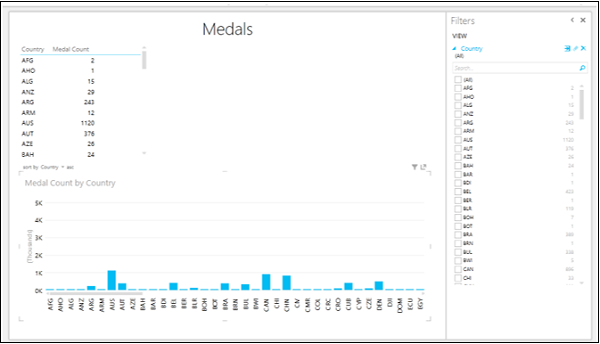
Centang kotak untuk negara yang Anda inginkan untuk menampilkan hasilnya. Bagan Tabel dan Kolom difilter untuk memperlihatkan hanya data yang difilter.
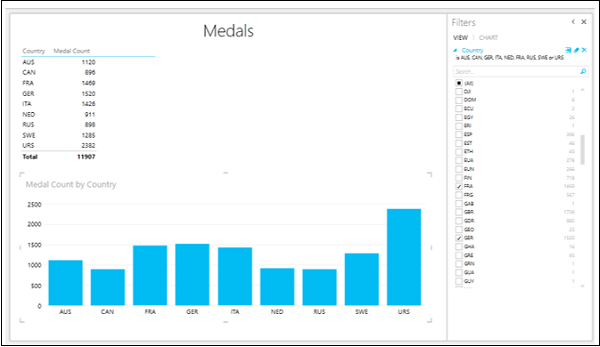
Klik pada Kolom untuk FRA, GER dan ITA dengan menekan tombol Ctrl. Kolom ini akan disorot dan yang lainnya menjadi tidak aktif. Tabel juga difilter untuk memperlihatkan nilai hanya untuk Kolom yang disorot.
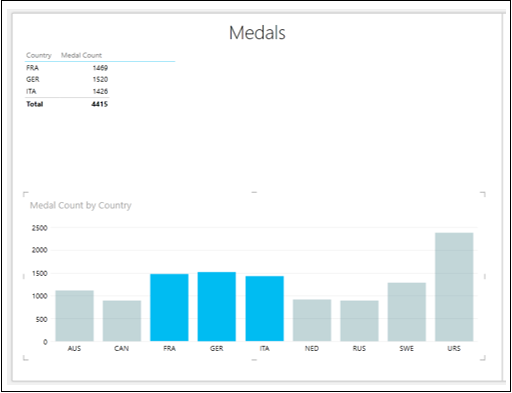
Menambahkan Legenda
Anda akan memahami beberapa fitur hebat dari Bagan Kolom dengan menambahkan Legenda.
Atur Bagan Kolom dan Tabel menjadi berdampingan.
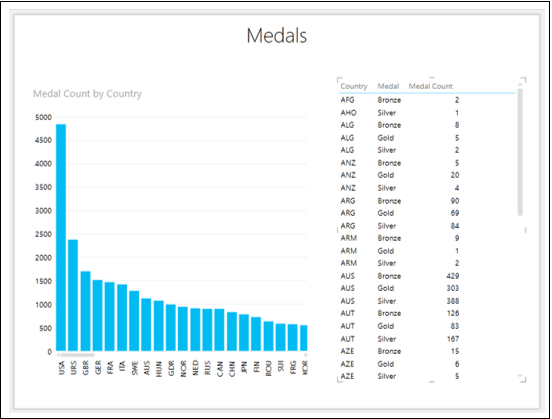
- Klik pada Bagan Kolom.
- Seret Medali bidang ke area LEGENDA.
- Klik di Tabel.
- Seret bidang Medali ke area BIDANG.
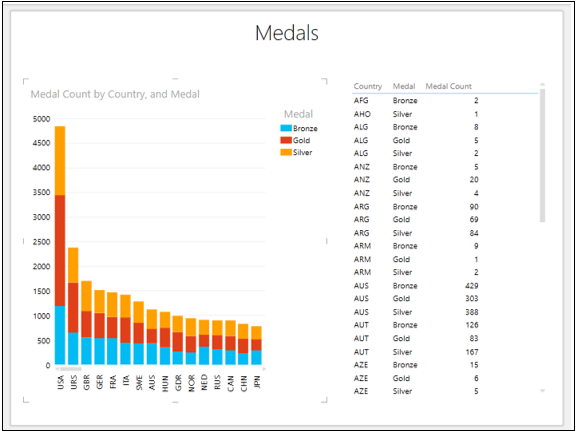
Ilustrasi yang diberikan di atas adalah visualisasi Bagan Kolom Bertumpuk yang lengkap, memperlihatkan Jumlah Medali menurut jenis Medali untuk setiap Negara.
Klik di bagian atas Kolom untuk GBR.
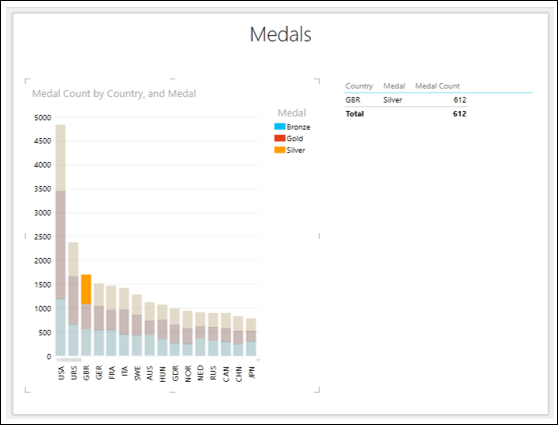
Anda akan mengamati yang berikut -
Hanya bagian warna oranye dari Kolom untuk GBR yang Anda klik yang akan disorot.
Dua bagian Kolom lainnya untuk GBR akan menjadi tidak aktif.
Semua Kolom lainnya akan menjadi tidak aktif.
Tabel akan difilter untuk hanya menampilkan nilai kawasan yang disorot.
Note - Anda tidak dapat membuat banyak pilihan dalam kasus ini.
100% Bagan Kolom Bertumpuk
Anda dapat mengonversi Bagan Kolom Bertumpuk menjadi Bagan Kolom Bertumpuk 100% sebagai berikut -
- Klik pada Bagan Kolom Bertumpuk.
- Klik tab DESAIN di Ribbon.
- Klik Bagan Kolom.
- Pilih 100% Stacked Column dari daftar dropdown.
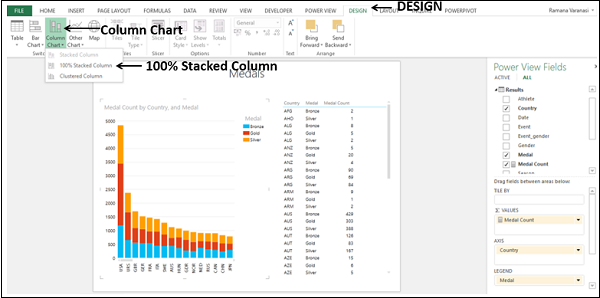
Bagan Kolom Bertumpuk akan diubah menjadi 100% Bagan Kolom Bertumpuk.
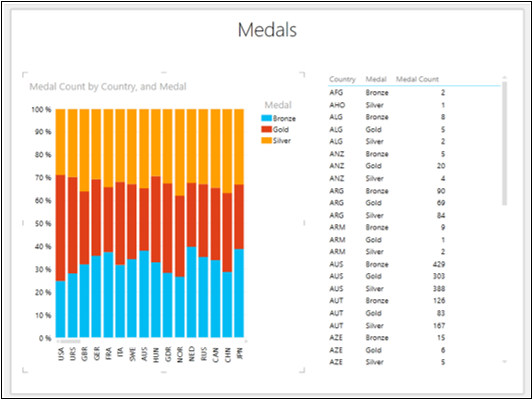
Dari Bagan, Anda dapat memvisualisasikan rasio Emas, Perak, dan Perunggu dari total Jumlah Medali untuk setiap Negara.
Anda juga dapat memvisualisasikan rasio Medali yang dimenangkan oleh Pria dan Wanita untuk setiap Negara. Hapus bidang Medali dan tambahkan bidang Jenis kelamin ke Bagan Kolom dan Tabel.
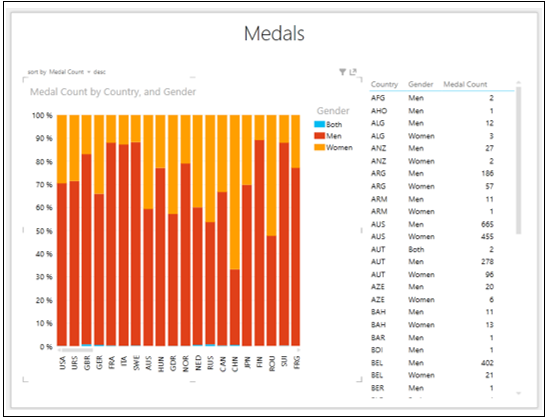
Untuk CHN, Medal Count Wanita lebih dari Pria dibandingkan negara lain. Gulir ke bawah Tabel untuk melihat nilai CHN.
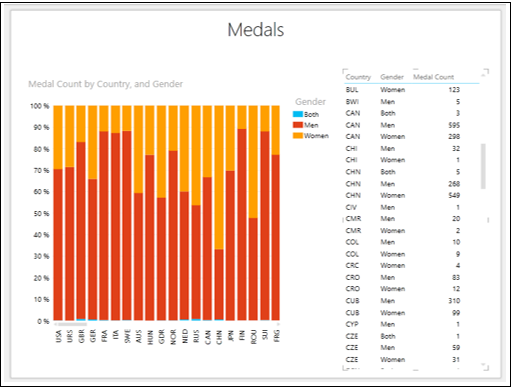
Di negara CHN, Medali Count Pria adalah 268 dan Wanita adalah 549.
Klik pada sumbu X dan seret untuk melihat negara lain.
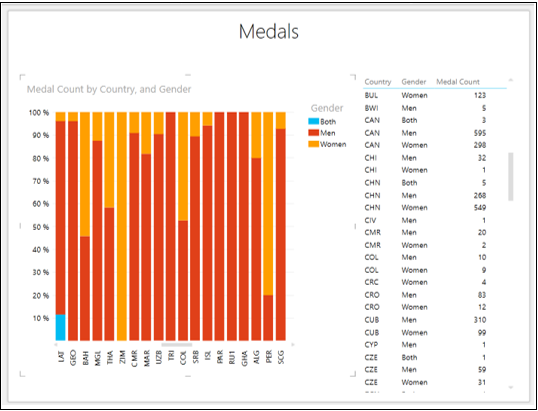
Anda dapat menemukan negara lain, di mana wanita mengungguli pria.
Bagan Kolom Tergugus
Anda dapat mengonversi 100% Bagan Kolom Bertumpuk menjadi Bagan Kolom Tergugus sebagai berikut -
- Klik pada Bagan Kolom Bertumpuk 100%.
- Klik tab DESAIN di Ribbon.
- Klik Bagan Kolom.
- Pilih Clustered Column dari daftar dropdown.
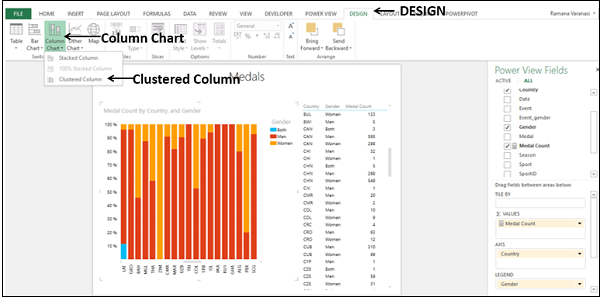
Bagan Kolom Bertumpuk 100% akan dikonversi ke bagan Kolom Tergugus.
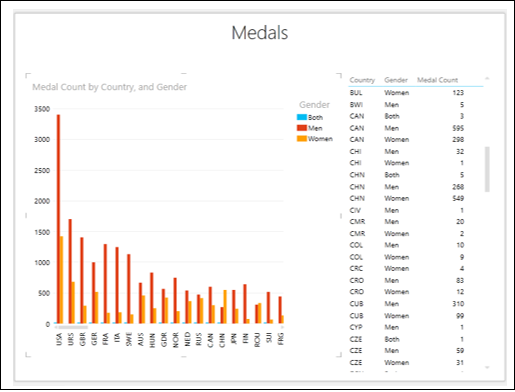
Klik pada Kolom oranye untuk CHN.
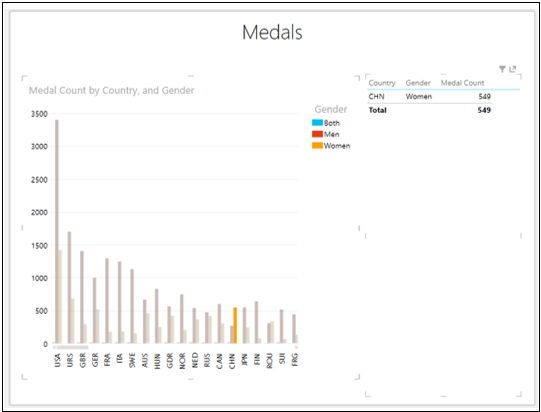
Anda akan mengamati yang berikut -
Hanya Kolom yang dipilih yang akan disorot. Kolom lainnya akan dinonaktifkan.
Tabel juga menunjukkan hanya nilai yang sesuai.
Menggabungkan Visualisasi Diagram Batang
Untuk memahami fitur interaktif visualisasi Bagan Power View secara lebih mendalam, letakkan visualisasi berikut ini di lembar Power View -
- Tabel dengan bidang - Negara, Medali, Jenis Kelamin dan Medali.
- Bagan Kolom Bertumpuk dengan bidang - Negara, Jenis Kelamin, dan Jumlah Medali.
- Bagan Batang Bertumpuk dengan bidang - Negara, Medali, dan Jumlah Medali.
- Urutkan ketiga visualisasi berdasarkan Jumlah Medali dalam urutan menurun.
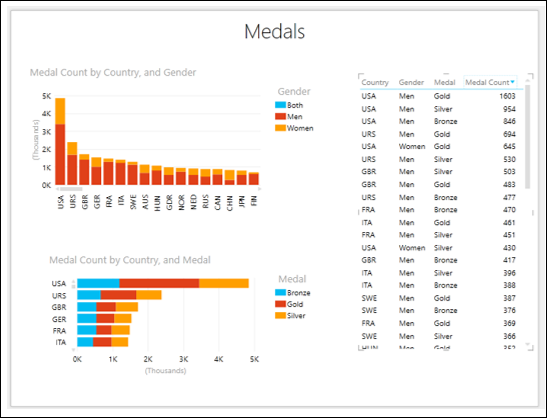
Klik pada bagian Emas Amerika Serikat di Stacked Bar Chart.
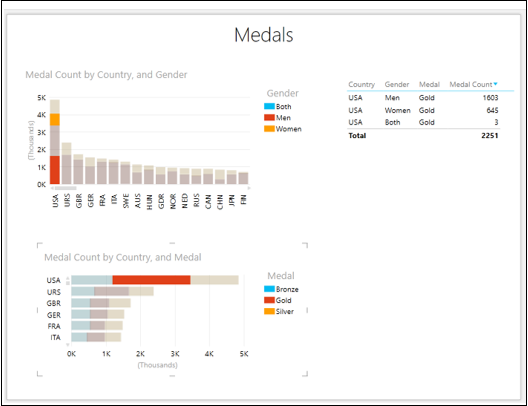
Anda akan mengamati yang berikut -
Bagan Batang Bertumpuk - Hanya bagian yang dipilih yang disorot.
Bagan Kolom Bertumpuk - Data yang terkait dengan bagian yang dipilih dari Bagan Batang Bertumpuk disorot.
Tabel - Data difilter untuk menampilkan hanya nilai yang berkaitan dengan kedua Bagan.
Selanjutnya, lakukan hal berikut -
- Klik di bagian atas untuk CHN di Stacked Column Chart.
- Seret sumbu y pada Stacked Bar Chart untuk melihat CHN.
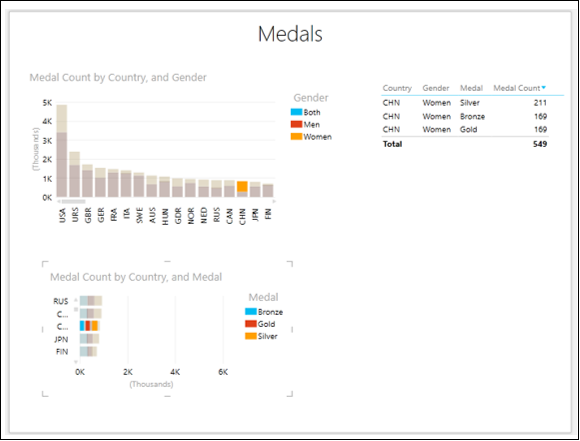
Anda akan mengamati yang berikut -
Bagan Kolom Bertumpuk - Hanya bagian yang dipilih yang disorot.
Bagan Batang Bertumpuk - Data yang terkait dengan bagian yang dipilih dari Bagan Kolom Bertumpuk disorot.
Tabel - Data difilter untuk menampilkan hanya nilai yang berkaitan dengan kedua Bagan.